win8.1怎样建立ftp服务器|win8.1建立ftp服务器的方法
更新时间:2016-12-07 10:06:26作者:ujiaoshou
win8.1怎样建立ftp服务器?怎么使用?不少小伙伴都不是很清楚,下面小编就跟大家说说具体的操作的方法。
win8.1建立ftp服务器的方法:(u盘装win8.1系统)
一:首先是准备步骤,先安装必要的组件 ftp和 iis 在安装最后会提示从windows更新安装,这个过程可能会时间有些略长,因为是从windows update那更新,所以时间会长一点,耐心等待。
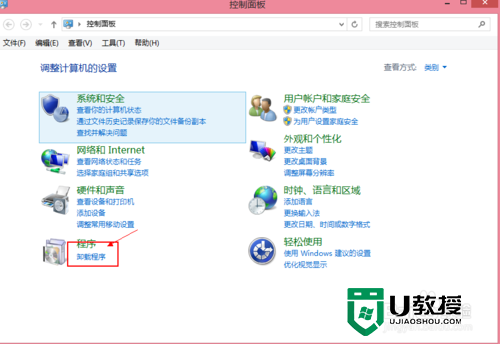
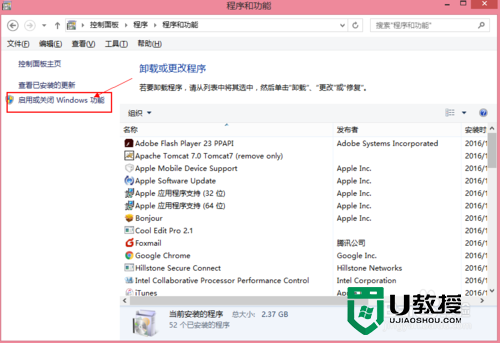
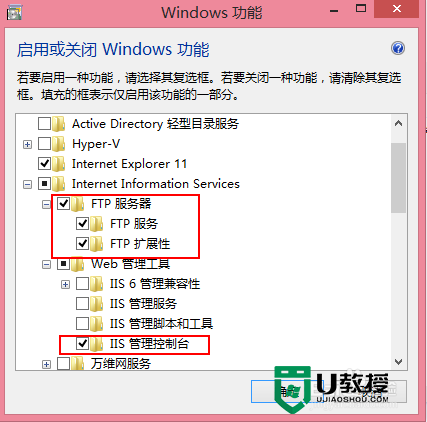
二:然后是部署ftp,一定要按我红色框的选择。查自己电脑的ip地址,百度就有方法,简单说下就是cmd里输入ipconfig 然后查看ipv4的地址。
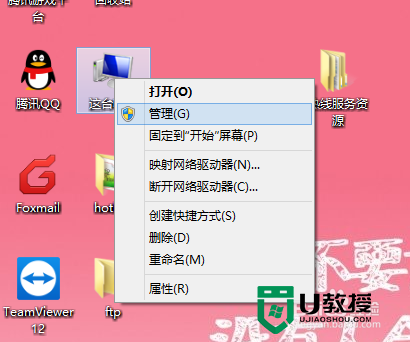
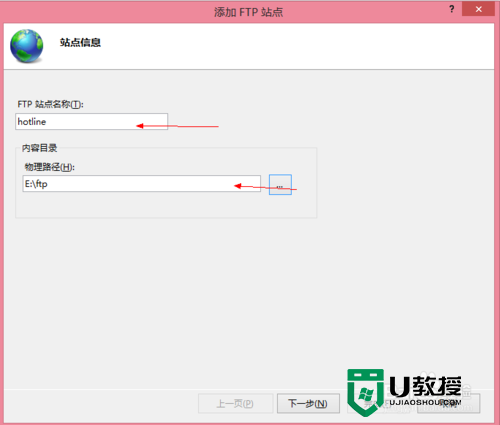
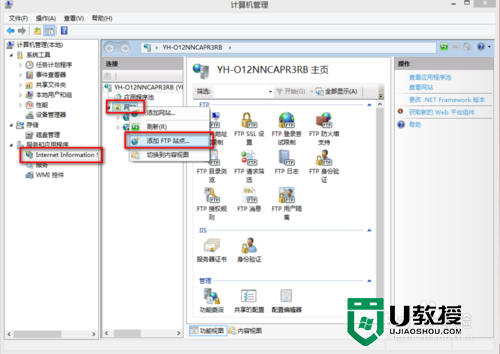
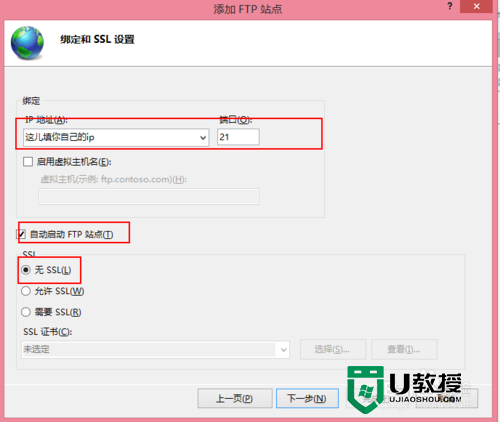
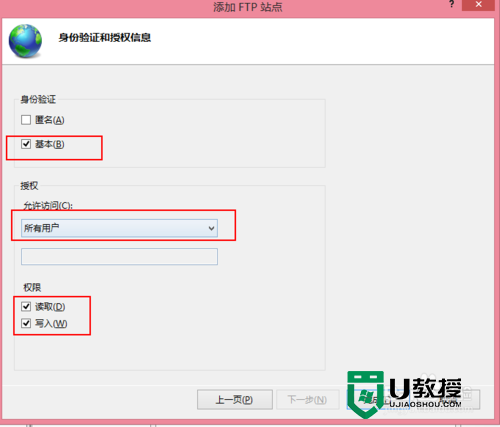
三:最后是配个账号,注意账号名字不要叫一些特殊名字(跟计算机冲突的,比如就不要叫ftp)
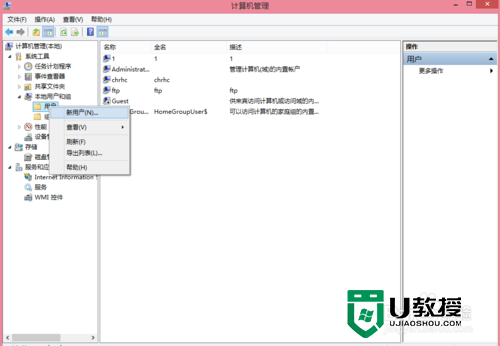
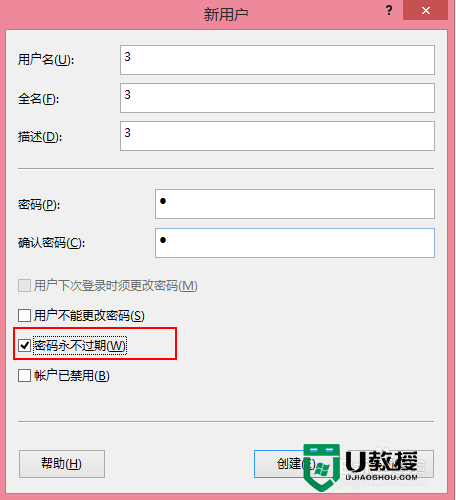
四:从网页登陆测试:登陆地址是ftp://***.***.***.***/(此处是你自己的ip),然后会弹出登陆账号密码,账号密码就是第三步我们创建的账号和密码。在这里就是用户名和密码都是3.
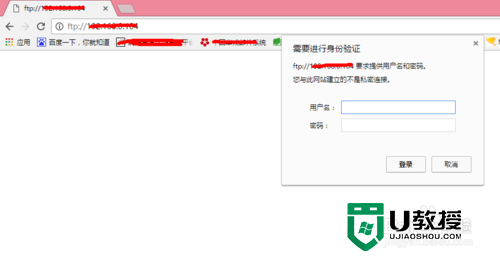
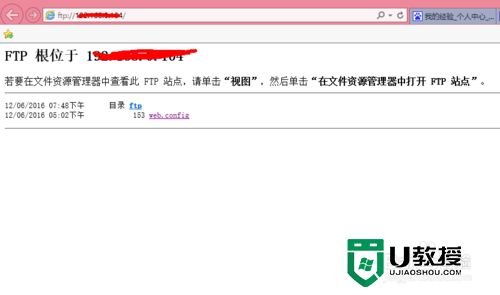
【win8.1怎样建立ftp服务器】这就跟大家分享完了,方法是不是很简单?觉得有用的话可以分享给有需要的小伙伴,或者想自己用u盘安装电脑系统的话,也可以u教授查看相关的教程。
win8.1怎样建立ftp服务器|win8.1建立ftp服务器的方法相关教程
- w7电脑如何建立ftp服务器|w7建立ftp服务器步骤
- linux服务器怎么搭建ftp linux搭建ftp服务器具体步骤
- 怎么在上电脑搭建FTP服务器 电脑搭建FTP服务器的方法
- w7电脑怎么访问FTP服务器,w7访问FTP服务器的方法
- win10搭建ftp服务器的操作方法【图文教程】
- ftp无法访问此文件夹无法与服务器建立连接解决方法
- imazing无法与服务器建立连接怎么办 imazing无法连接到服务器的处理方法
- dota2无法与任何服务器建立连接的详细处理办法
- win10系统怎么搭建web服务器 win10电脑搭建web服务器的方法
- 网站服务器搭建流程
- 5.6.3737 官方版
- 5.6.3737 官方版
- Win7安装声卡驱动还是没有声音怎么办 Win7声卡驱动怎么卸载重装
- Win7如何取消非活动时以透明状态显示语言栏 Win7取消透明状态方法
- Windows11怎么下载安装PowerToys Windows11安装PowerToys方法教程
- 如何用腾讯电脑管家进行指定位置杀毒图解

